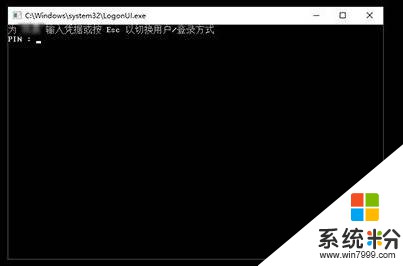win10登录界面修改为经典风格的操作方法!
发布时间:2017-04-06 20:32:58 浏览数:
在Win10系统中,正常情况下在登录界面都会显示登录背景,以及鲜明的账户选择与密码输入框。今天小编给大家分享下将登录界面修改成DOS风格的登录方式,有兴趣的用户一起随小编往下看!
方法:
1、按下【Win+R】组合键打开运行,输入:regedit 点击确定打开注册表;
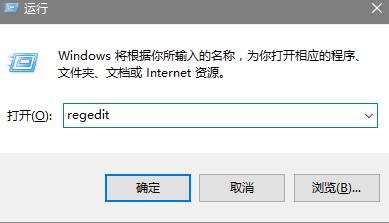
2、在注册表左侧依次展开:HKEY_LOCAL_MACHINE\SOFTWARE\Microsoft\Windows\CurrentVersion\Authentication\LogonUI\TestHooks
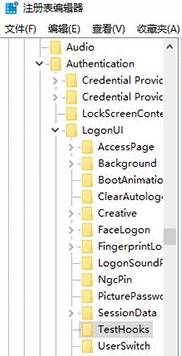
3、在右侧单击右键,选择【新建】—【DWORD(32位)值】,命名为【ConsoleMode】 ;
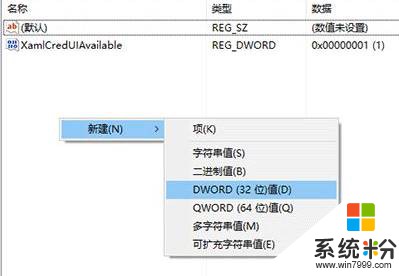
4、双击打开【ConsoleMode】,将数值数据为【1】点击【确定】即可。
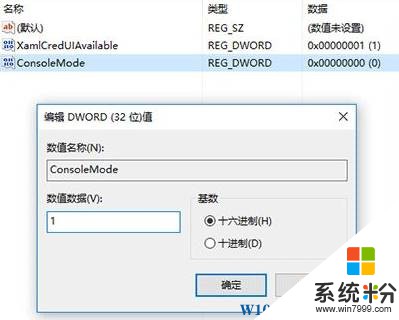
完成设置后重启电脑,我们就可以发现登录界面变成DOS的风格了!需要先按Ctrl+Alt+Del 组合键解锁,如图所示;
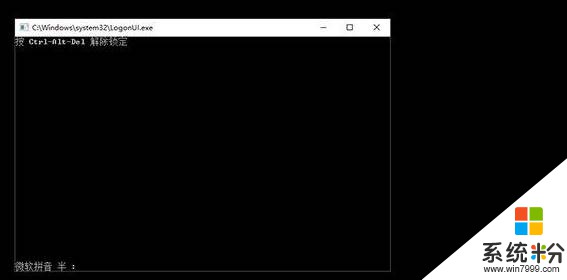
接着输入密码或者pin码 按下回车键即可登录系统了!
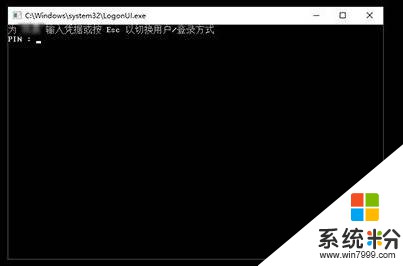
方法:
1、按下【Win+R】组合键打开运行,输入:regedit 点击确定打开注册表;
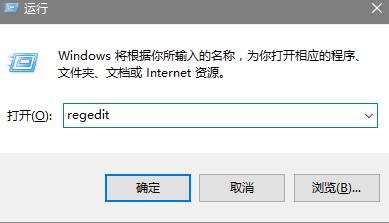
2、在注册表左侧依次展开:HKEY_LOCAL_MACHINE\SOFTWARE\Microsoft\Windows\CurrentVersion\Authentication\LogonUI\TestHooks
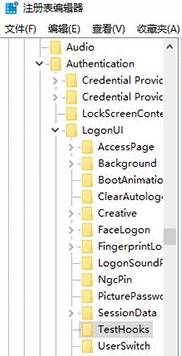
3、在右侧单击右键,选择【新建】—【DWORD(32位)值】,命名为【ConsoleMode】 ;
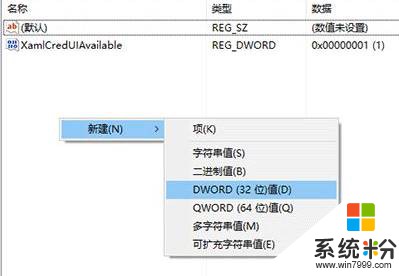
4、双击打开【ConsoleMode】,将数值数据为【1】点击【确定】即可。
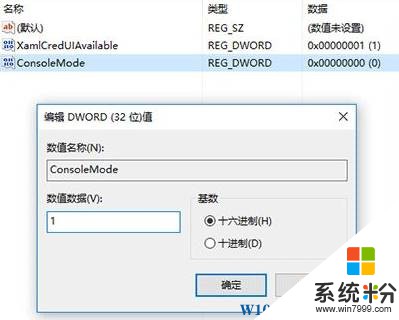
完成设置后重启电脑,我们就可以发现登录界面变成DOS的风格了!需要先按Ctrl+Alt+Del 组合键解锁,如图所示;
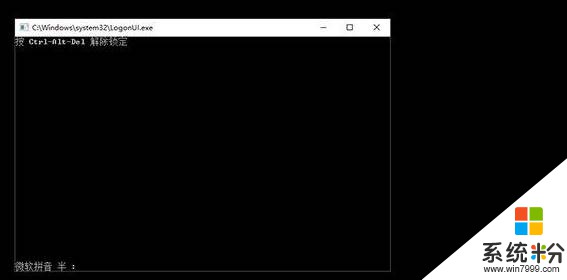
接着输入密码或者pin码 按下回车键即可登录系统了!